Hoe je live kunt gaan op TikTok


Naast dat je korte videoclips kunt maken en posten, kun je met TikTok ook live gaan om de betrokkenheid te vergroten en je publiek op te bouwen. Als je nieuwsgierig bent en dit wilt proberen, laat deze gids zien hoe je live kunt gaan op TikTok.
Wat is TikTok LIVE?
TikTok LIVE is een functie waarmee makers op TikTok video’s live kunnen streamen naar hun publiek. In plaats van een video op te nemen, te bewerken en te plaatsen, kun je met TikTok LIVE in realtime een videostream opzetten en rechtstreeks met je kijkers communiceren. TikTok LIVE is een functie waarmee je inhoud kunt maken die je authentieke zelf laat zien, wat deuren opent naar het opbouwen van meer authentieke verbindingen met degenen die deelnemen aan de livestream.
TikTok LIVE is vergelijkbaar met de opties die worden aangeboden op andere sociale apps – waaronder Facebook, Instagram en YouTube – maar heeft een paar bijzonderheden. Deze staan hieronder vermeld.
Hoeveel volgers heb je nodig om live te gaan op TikTok?
In tegenstelling tot vergelijkbare diensten, zoals Instagram, heeft niet elke maker op TikTok toegang tot de LIVE-functie. Je moet minimaal 1.000 volgers op TikTok hebben om een LIVE-stream te starten. Als je geen volgers hebt, wordt de optie niet voor je weergegeven.
Bovendien moet je minimaal 16 jaar oud zijn om deze functie in je TikTok-app te gebruiken. Als je een maker bent die ouder is dan 18, kun je tijdens levens ook cadeaupunten verdienen, iets dat niet beschikbaar is voor jongere makers.
Hoe je live kunt gaan op TikTok
Volg de onderstaande stappen om voor de eerste keer live te gaan op TikTok. Als u het op uw smartphone instelt, zorg er dan voor dat u de app heeft bijgewerkt om ervoor te zorgen dat de optie verschijnt.
Mobiel
Open de TikTok-app en log in op een account dat minimaal 1.000 volgers heeft.
Tik onderaan op de + knop.
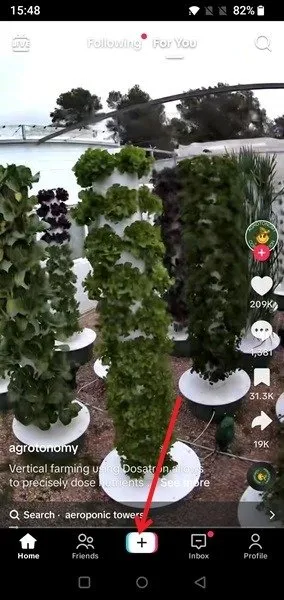
Tik op de LIVE- knop onder de opnameknop.
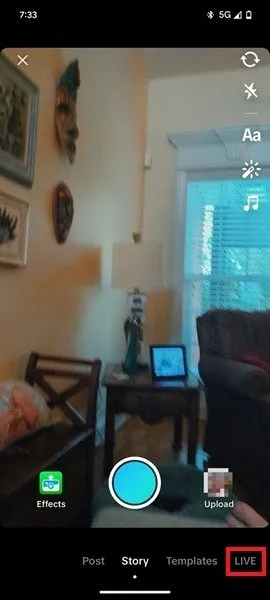
Voer de titel van je livestream in, kies eventueel een afbeelding om deze weer te geven en druk vervolgens op Go LIVE om te starten.
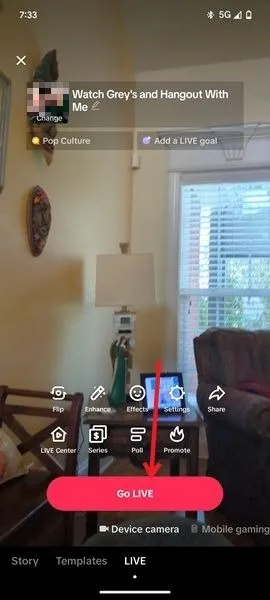
Tijdens of voordat je de livestream start, kun je stappen ondernemen om de ervaring te verbeteren door bijvoorbeeld effecten, stickers, muziek en stemeffecten toe te voegen. Je kunt ook de camera omdraaien of een enquête onder je publiek starten.
Wanneer het tijd is om de livesessie af te ronden, tik je op de aan/uit-knop onderaan de menustream om de stream te beëindigen.
PC
Je kunt ook TikTok LIVE-sessies starten als je TikTok op een Windows-pc gebruikt. U kunt dit echter niet vanuit uw browser doen. Je moet TikTok LIVE Studio downloaden .
Open TikTok LIVE Studio op uw pc en log in met een compatibel account.
Stel om te beginnen uw streamingparameters in door op de knop Nu instellen te drukken .
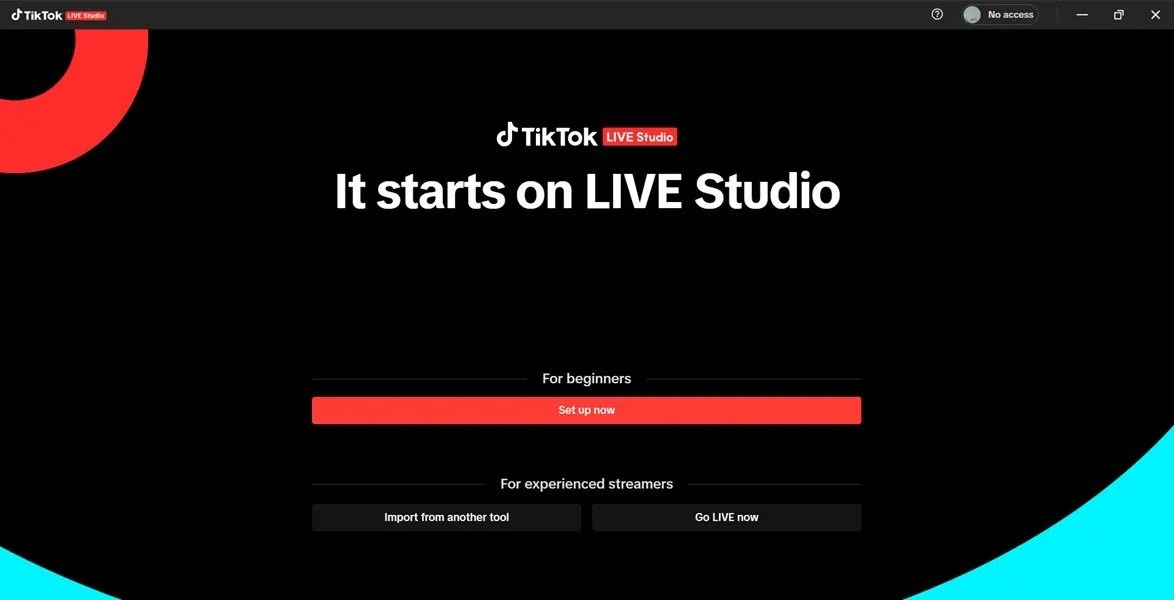
Controleer de kwaliteit van de microfoon of videocamera. TikTok voert ook een internetsnelheidstest uit om ervoor te zorgen dat uw livesessie soepel verloopt.
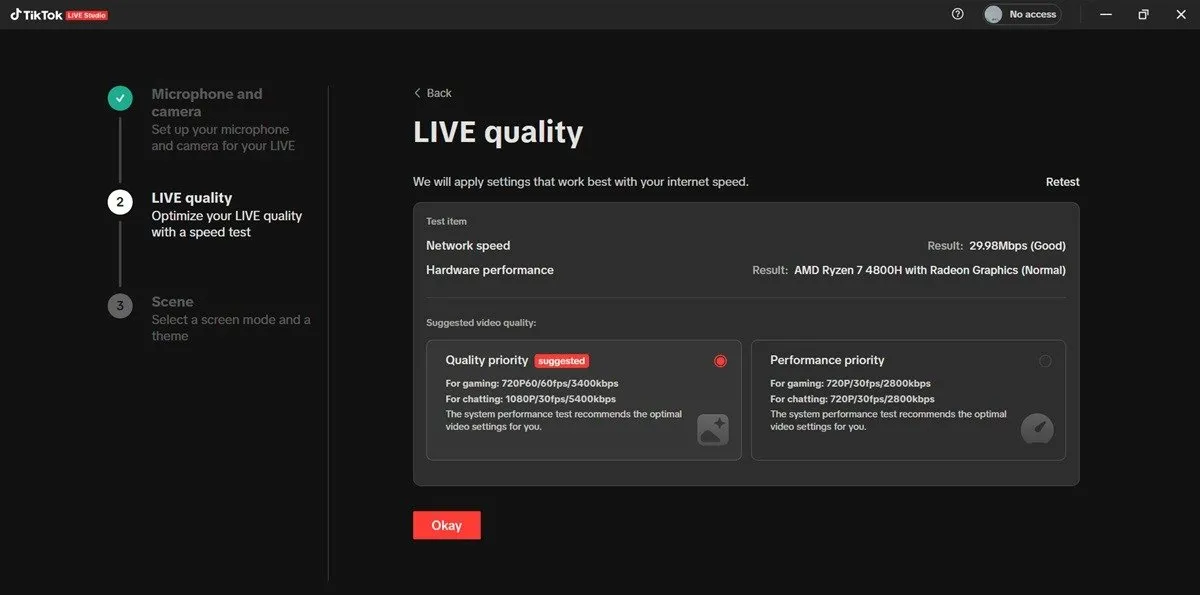
U kunt ook op Nu LIVE klikken .
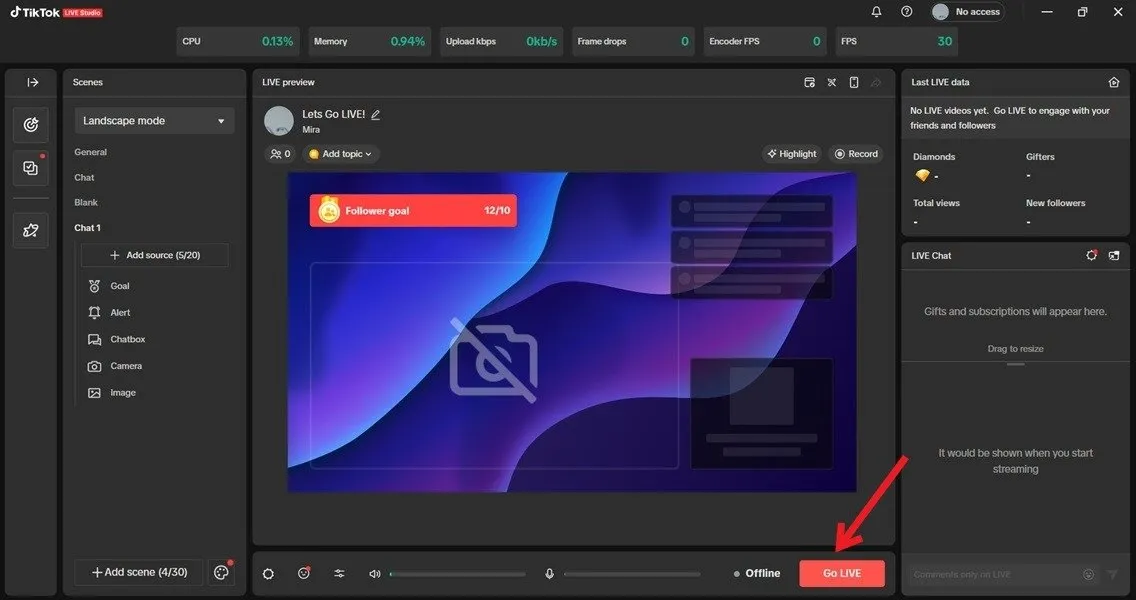
Je kunt verschillende parameters instellen voordat je LIVE gaat op TikTok, zoals het selecteren van een LIVE-doel, het maken van een poll of het overschakelen van landschapsmodus naar portret.
Hoe u lid kunt worden van TikTok Live van een andere gebruiker
In tegenstelling tot het maken van je eigen TikTok LIVE-stream, is deelname aan de livestream van een andere gebruiker als kijker beschikbaar voor alle TikTok-gebruikers. Je hoeft het andere account niet eens te volgen om deel te nemen aan hun stream.
Mobiel
Open de TikTok-app op uw mobiele apparaat en druk op de LIVE- knop in de linkerbovenhoek.
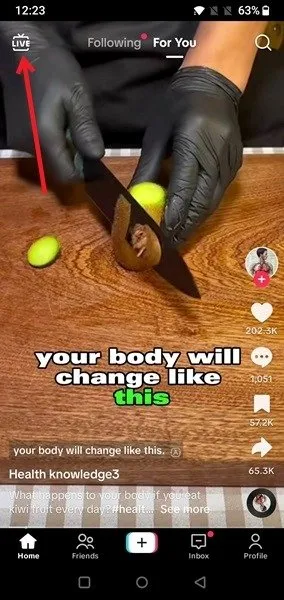
Je wordt verbonden met een livefeed. Als je het niet leuk vindt, veeg dan omhoog om naar de volgende te gaan. Ga hiermee door totdat je iets vindt dat je leuk vindt.
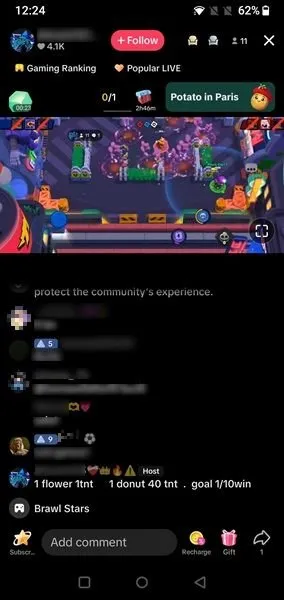
Gebruik het commentaargedeelte onderaan om te chatten met de streamer of andere deelnemers. Als u iemand een cadeau wilt sturen, gebruikt u het juiste pictogram aan de rechterkant.
Als je als co-host aan een LIVE wilt deelnemen, is dat hetzelfde als het hosten van je eigen LIVE. Je moet minimaal 1.000 volgers hebben om in aanmerking te komen voor deelname aan de LIVE.
Zodra je de LIVE hebt geïdentificeerd waaraan je wilt deelnemen, tik je op het pictogram Multi-gastverzoek (indien beschikbaar) om deel te nemen aan de stream. Als de maker het accepteert, kun je samen met hem of haar live gaan.

PC
Op pc klikt u op de LIVE- knop in het menu aan de linkerkant.
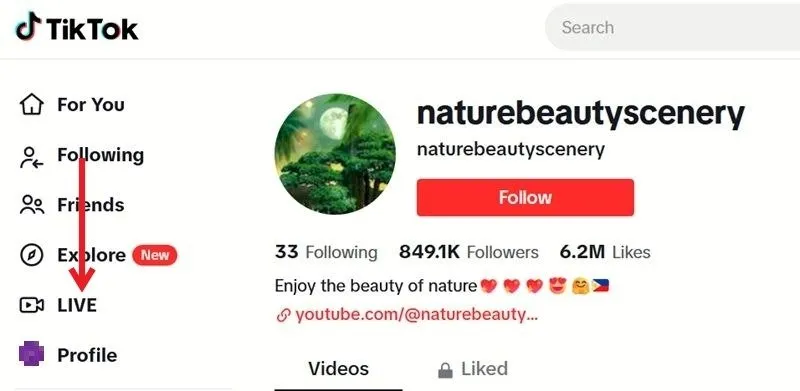
Het is gemakkelijker om hier inhoud te ontdekken waarin u mogelijk geïnteresseerd bent, omdat LIVES zijn gegroepeerd in categorieën. Selecteer er een bovenaan de videofeed om LIVE-opties te bekijken.
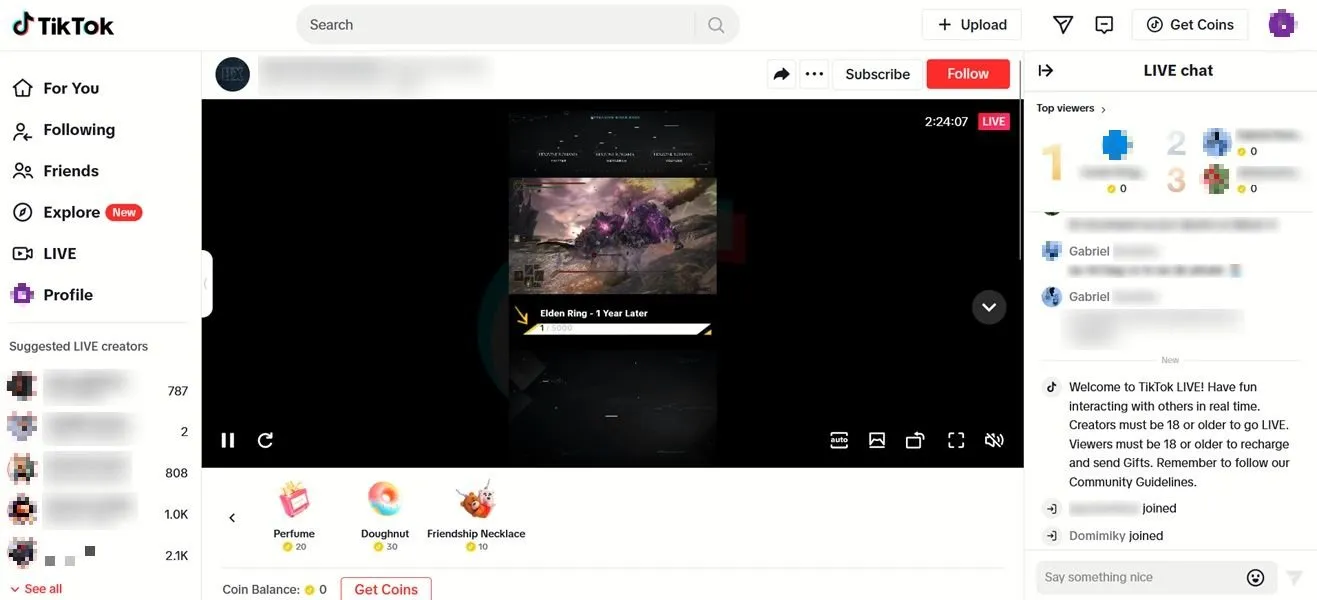
Weten hoe je live kunt gaan op TikTok is nog maar het begin. Misschien wilt u uw kennis over dit onderwerp uitbreiden. Leer hoe je kunt kijken en chatten op de YouTube Live-stream.
Afbeelding tegoed: Freepik . Alle schermafbeeldingen door Alexandra Arici.



Geef een reactie